


cad看图王谷歌高级版是一款非常实用的手机专业cad制作看图平台。兼容各版本dwg文件,图纸原生显示cad图纸不失真。支持AutoCAD、浩辰CAD、天正建筑等国内外CAD图纸格式,兼容各版本DWG文件,感兴趣的快来下载吧
搞工程的天天跟CAD打交道,我们不一定用它来画图,但肯定会用它来看图。
CAD画图有各种各样的技巧,用的好大大提高效率,然后,用CAD看图也有一定的技巧,用的好,让你看图轻松很多。
什么,看图也有技巧,这是真的,一点都不骗你,下面,我来讲讲这到底是什么神器。
一、视口:
通常情况下,我们一次只能看一张图,但是有了视口,我们一次可以看几次图,二张,三张,甚至四张。每个视口都是一个独立的,如同在一个电脑屏幕上,生成了多块屏幕,彼比是独立的。
比如,我们要同时打开平面图与立面图,两张图对比看,我们就可以建立两个视口,一个视口打开平面图,一个视口打开立面图。
左视口是平面图,右视口是立面图。
如果要同时看平面图,立面图,或者大样图,那我们就建立三个视口,一个视口打开平面图,一个视口打开立面图,一个视口打开大样图。
建立视口的方法就是,在模型空间下,点击菜单:视图-----视口,在视口菜单里,你可以看到,建立一个,二个,三个,四个视口。就是这么简单。
命令:vports
二、重生成:
打开CAD图,是不是经常会发现画的明明是圆,显示的却是多边形,明明是虚线,显示却是实线,这时候用RE即重生成命令,刷新下,就会看到圆显示的是圆,虚线是虚线了。
命令:RE
三、全屏显示:
是不是总是嫌自己的电脑屏幕太小了,想让自己的屏幕变大一点,你可以隐藏CAD的工具栏,状态栏等,使用快捷键Ctrl+0一键搞定,那些你不想看到的这个栏,那个栏,一下子全部隐藏了,CAD的模型空间就变大了很多,或者点击菜单:工具----全屏显示。
快捷键:Ctrl+0
四、图层工具:
CAD里有个图层管理器,如下图,在这个管理器里,显示了所有的图层,以及这个图层相关的属性,在图层管理器里你可以各种操作,比如:打开,关闭一个图层,也可以锁定和冻结一个图层。但是,在图层管理器里操作,并不是那么显眼,看到那么多的英文字母图层,我们并不知道这代表的是什么图,也不知道我操作的是什么图层。
命令:LA,打开图层管理器
CAD是非常人性化的,于是它给我们开发了一个图层工具,有很多命令,可以实现图层管理器当中的功能。我们在模型空间,不用打开图层管理器,只需要使用图层工具命令,想关闭什么图层,就只需要点击一下所在图层的某个对象;想锁定什么图层,就只需要点击一下所在图层的某个对象;想打开图层呢,输入命令,一次性给你全开了。是不是非常方便,显而已见。
1.图层关闭功能:
命令:Layoff,或点击菜单:格式----图层工具----图层关闭。
点击选定对象的图层,那么该对象的图层就不可见了。比如如下图:
我要关闭轴线,标注,以及一些文字图层,在模型空间,打开Layoff命令后,点击相应的对象,相应对象的图层就关闭了。结果如下,CAD图是不是简洁了很多,我不想看的图,都被我用Layoff命令给关闭了。
2.打开所有图层:
命令:LayOn,或点击菜单:格式----图层工具----打开所有图层。
打开这个命令后,所有的图层,包括刚才自己关闭的图层,就全部被我显示了。是不是比在图层管理器里快多了。
3.图层隔离:
命令:LayISO,或点击菜单:格式----图层工具----图层隔离。
Layoff命令是你点击哪个对象,哪个对象所在的图层就全部关闭,但是,LayISO命令,却是你点击哪个对象,除点击的这个对象显示之外,其他没有点击的对象将全部关闭,或者说我把点击的这个对象所在的图层给隔离出来了。
还是上面的平面图,比如,我只需要显示轴线,墙体,标注,其他的全部不显示,那就用LayISO命令就行了,注意选择轴线,墙体,标注的时候,按住键盘的shift键多选哦。
有个我经常用的方法,比如,我数桩的个数时,一个大地下室那么多桩,一个一个数,数不清楚,怎么办,我用LayISO命令,隔离桩图层,关闭其他所有的图层之后,框选桩之后,桩的数量就出来了。图层如何不隔离,你是无法批量框选的,不然,你会把很多其他图层也会选中。
4.取消图层隔离:
命令:Layuniso,或点击菜单:格式----图层工具----取消图层隔离。
这个功能就是恢复由LayISO命令隔离的图层,简直就像魔术师,刚刚不见了的图层,一下子又全部显示出来了。
5.图层锁定:
命令:Laylck,或点击菜单:格式----图层工具----图层锁定。
这个功能就是把图层给锁定起来,锁定之后呢,图层不能编辑,什么叫不能编辑,就是修改菜单栏里的命令都不起作用了,不能移动,不能复制,不能删除,不能镜像,等等。没有锁定的图层,照样是能够编辑的。
但是,是可以绘制的,虽然图层被锁定,但是,我仍然还是可以在锁定的图层绘图的,当然绘的图也会被锁定。
这个命令,可以防止我们在看图的时候,误操作,将图纸变动了。
左边和右边本来是一样的图,但是我把轴线,标注锁定之后复制,只把除轴线、标注之外的图层复制到右边。轴线和标注被锁定,没有复制过来。
6.图层解锁:
命令:Layulk,或点击菜单:格式----图层工具----图层解锁。
这个功能图层锁定正好相反,把锁定的图层进行解锁。
7.图层冻结:
命令:Layfrz,或点击菜单:格式----图层工具----图层冻结。
这个功能有点类似于图层关闭,冻结之后,跟图层关闭一样,也是不可显示了。但是,那干嘛搞个图层冻结出来呢,不关闭不可以吗?
图层冻结的作用,还在于,在大型图形中,冻结不需要的图层将加快显示和重生成的操作速度,明白了吧。
另外,当前图层可以关闭,但是当前图层是不能被冻结的。
8.解冻所有图层:
命令:Laythw,或点击菜单:格式----图层工具----解冻所有图层。
这个功能与图层冻结正好相反,解冻所有的图层。
其实用来看图,以上8个命令,不一定全部用的上,可能只需二三个,就足够了,在这里全部讲出来,一是方便大家比对之间的区别,二是方便记忆。
打开图纸后,点击最右侧的工具箱按钮,选择标注坐标功能。
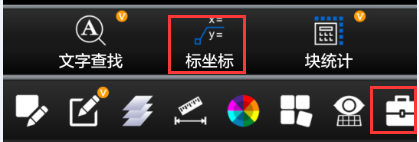
点击后,首先是需要选择北向角度,一般是默认的90度,如果需要修改,点击后面的按钮,选择在手机屏幕中点击两点,软件会自动计算这个两点直线的角度。或者直接点击90,手动输入数字。
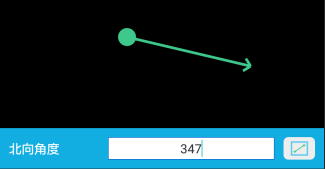
然后在图纸点击需要标注的位置,这个时候单指长按屏幕,可以弹出捕捉框,这样就可以根据捕捉点精确选择需要标注的位置。下方会显示对应的坐标点数字,如果确定坐标点正确,那么在需要标注坐标文字的地方点击一下,就会生成坐标标注。
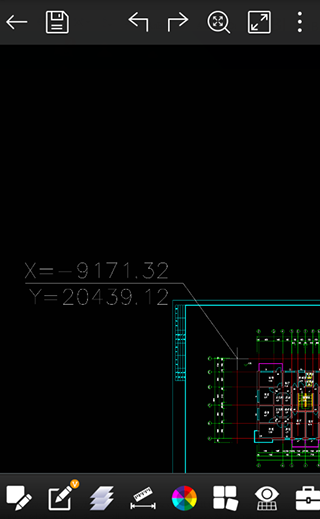
刚才这张图纸是世界坐标系,所以标注的时候自动按照世界坐标系的值进行标注,如果图纸是自定义坐标系,那么就会多了一个选择坐标系的界面,如果显示的坐标值和图纸中的坐标不一样,那么就选择另外一个坐标系试试。
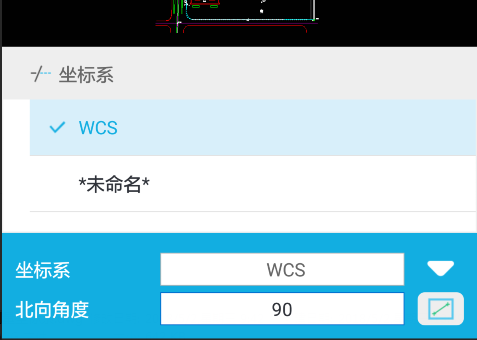
如何更改修改放大镜大小
更新时间:2025/2/13
进入手机的CAD看图王的,点击左上角的头像图标。
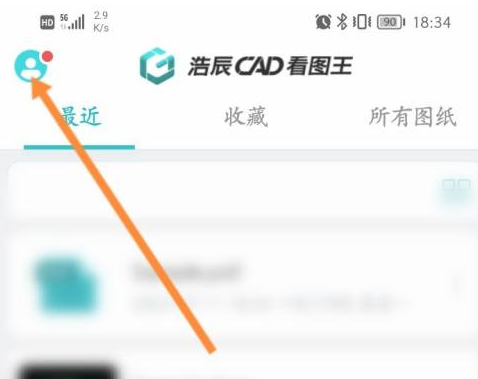
点击下面的设置图标。
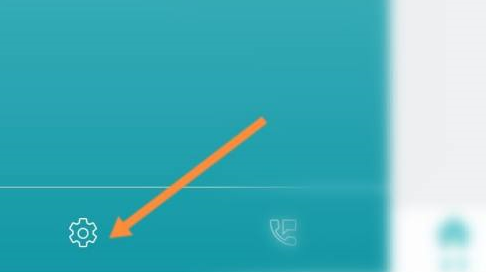
点击上面的放大镜大小选项。
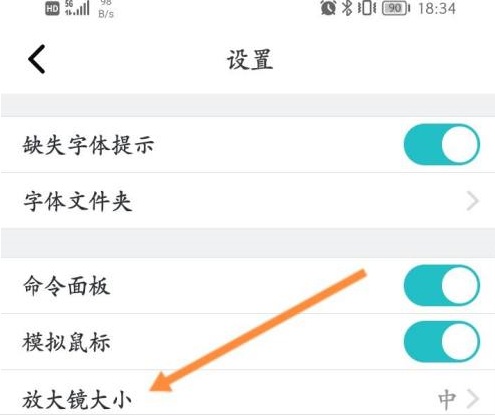
最后选择放大镜的大小即可。
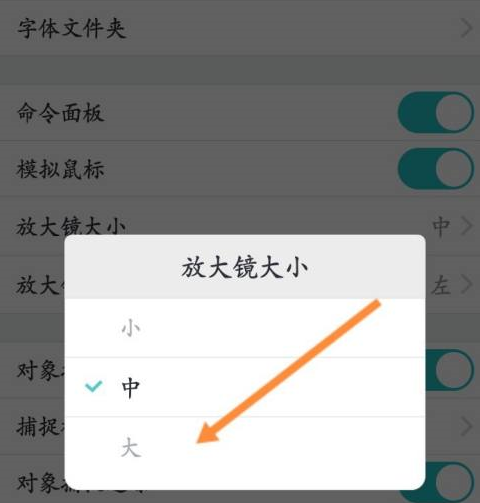
如何更改保存路径
更新时间:2025/2/13
进入手机的CAD看图王的,点击左上角的头像图标。
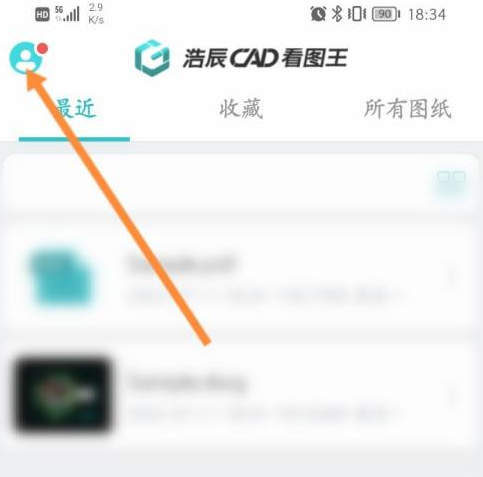
点击下面的设置图标。
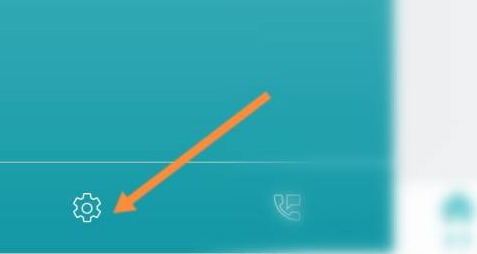
点击上面的字体文件夹选项。
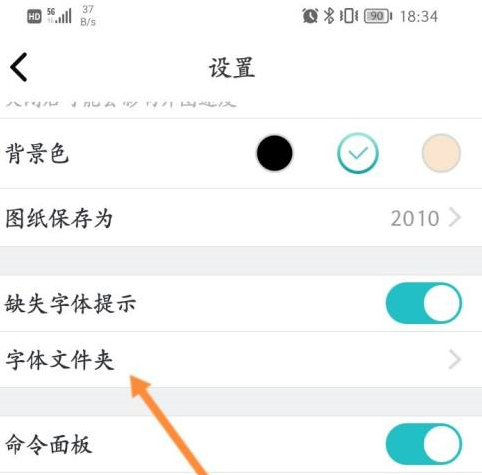
最后点击选择路径,来修改保存的路径。
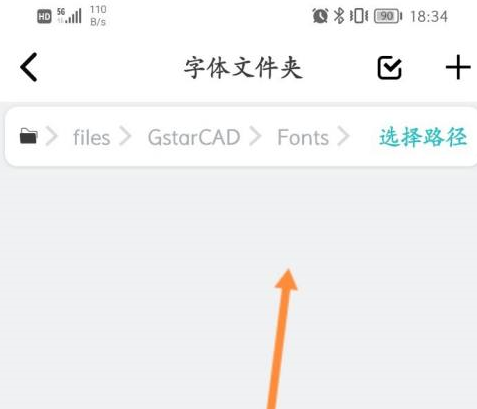
如何更改背景颜色
更新时间:2025/2/13
首先进入手机的CAD看图王的,点击左上角的头像图标。
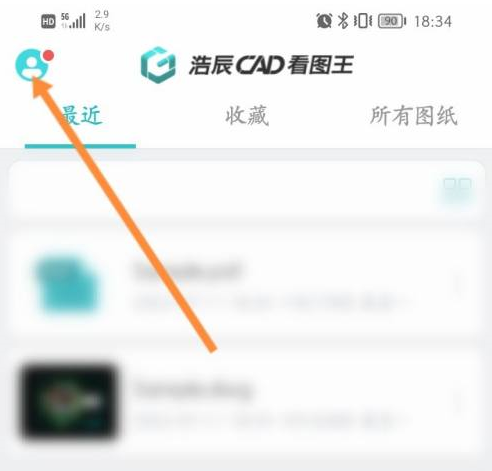
然后点击下面的设置图标。
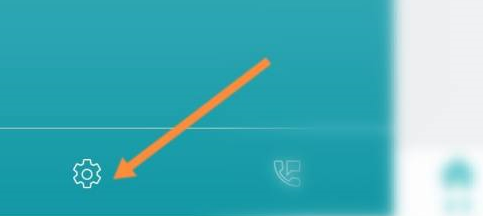
最后选择背景色,来修改背景颜色即可。
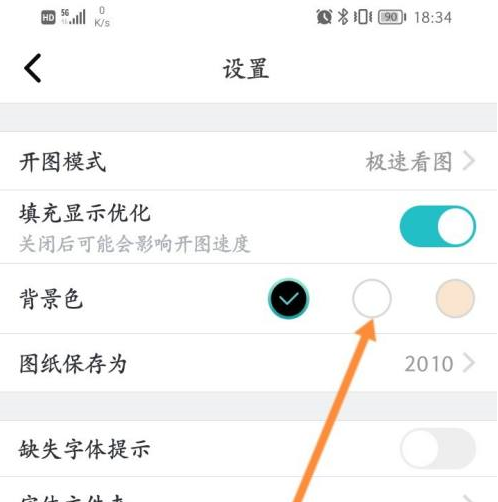
如何查看3d图纸模型
小编这里找到一张3D的图纸,用该软件打开就是这样的
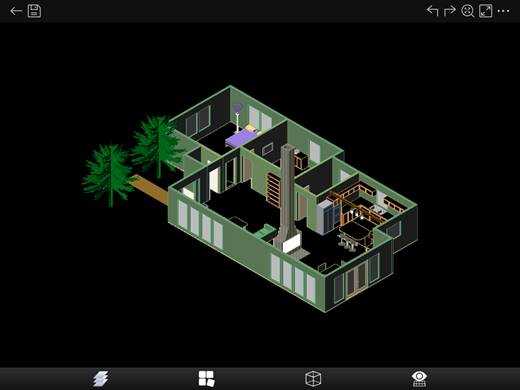
和二维的CAD看图王界面有点不一样,因为该软件检测到这是3D的图纸,直接切换到3D看图场景了,在3D模式下分别有:图层、布局、视角和视觉样式
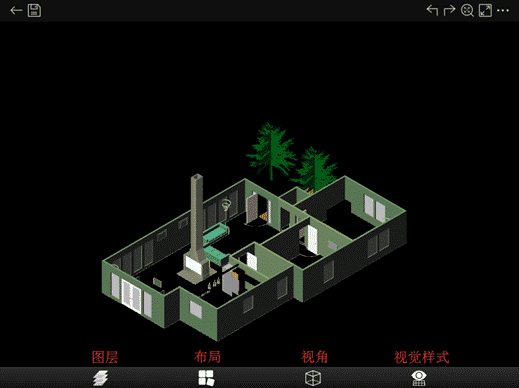
在3D看图模式下,您可以手动点击屏幕旋转您的图纸,立马360°全方位无死角的来观看,小编轻轻旋转了一下,图纸立马开始旋转
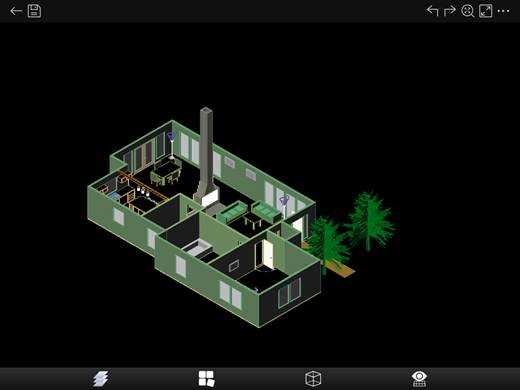
各个不同方位的情况都展示出来了
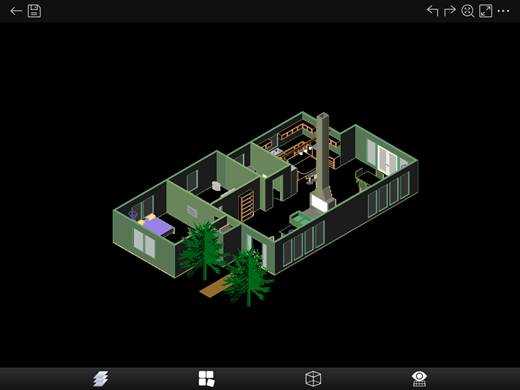
想看哪里看哪里
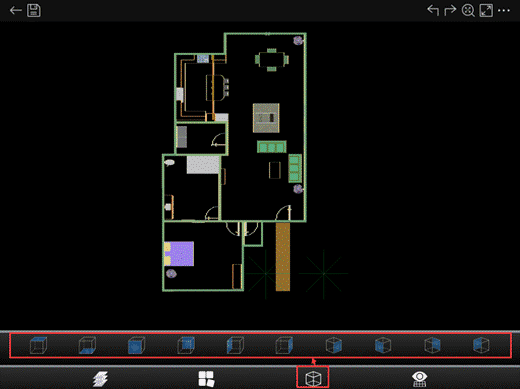
点击“视角”功能,会出现十个不同方向视角,你可以选择任何一个视角查看,方便全方位浏览3D模型
5.9.0更新-支持孟加拉语、印地语和印尼语。
-修复已知问题。
5.7.2更新1.全新支持Revit,Solidworks,Creo,NX,CATIA,Inventor,SolidEdge等二十多种三维CAD文件格式。
5.7.0更新1.全新支持Revit,Solidworks,Creo,NX,CATIA,Inventor,SolidEdge等二十多种三维CAD文件格式。
5.5.2更新-测面积和测立面时支持设置字高
-pdf转换cad:支持选择多个pdf文件添加到转换列表;
-修复已知问题。
5.5.0更新1.PDF转CAD时,无需打开PDF,支持选择多个PDF文件添加到转换列表;
2.测面积和测立面时,支持设置字高;
3.绘制圆时,支持切换直径和半径。
5.4.2更新1.修复已知问题。
此前更新:
1.编辑图纸时不限制选择对象的数量;
2.项目内成员可随时收到项目内图纸变更通知;
3.设置里新增系统权限管理功能,方便权限管理;
4.优化压缩包解压功能;
5.全面适配折叠屏
5.3.0更新1.导出PDF和图片:支持显示批注;
2.测量-设比例:支持从图纸中量取一段距离指定比例;
3.支持缓存图片和音频批注到本地;
4.测量-结果统计:支持导出表格后自动求和;
5.协作模块更名为“项目”,优化交互体验、更贴近使用场景。
5.2.2更新1.修复已知问题。
此前更新:
1.新增支持新建图块,可选定对象组成块;
2.新增支持定数等分,可等分选定线段;
3.新增线型打开与关闭功能;
4.新增旋转对象时仅旋转副本,原对象不变。
4.16.2更新-修复GoogleDrive看图问题;
重大更新:支持将PDF文件转换为CAD图纸;
登录界面优化。
4.13.9更新-重磅更新:支持将PDF文件转换为CAD文件;
支持编辑已有图块的属性值;
修復已知問題。
1.快速看图,顺畅打开AutoCAD、浩辰CAD天正建筑等各版本CAD图纸,全面兼容天正T20V6;
2.完美显示,真矢量CAD图纸显示,云字体提供CAD字库,告别乱码困扰;
3.协作用图,支持多人在线沟通与图纸实时同步,实现图纸即时交流、共享管理;
4.CAD批注,支持语音、照片、文字等多种批注,并可分享好友协同工作;
5.绘图工具,CAD图纸绘制、测量、标注、文字查找、图块统计等功能;
6.一键同步,云存储空间图纸随身,在手机、平板或电脑上随时同步您的CAD图纸;
7.DWG轻松分享,支持微信、QQ、微博等社交工具,CAD图纸交流再无障碍;
8.多种格式,支持浏览DWG、DXF等格式图纸,支持CAD转PDF文档或PNG等格式图片

漫画园免费无广告安装软件v1.0.2 最新版
16.9M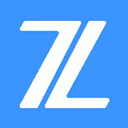
之了课堂官网网页版登录下载5.0.5
81.01 MB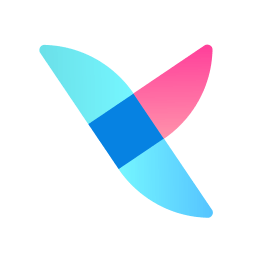
校钉下载安装手机最新版v5.10.11
44.48MB
桃花灼灼app安卓版2025v3.2.1 官方版
158.1M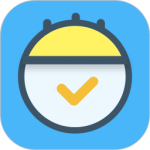
计划大师 v1.1.9软件
22.34M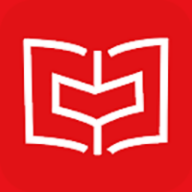
奇趣读书馆免费手机版v2.0.4 官方版
71.5M
网易考拉海购app下载4.55.1
53MB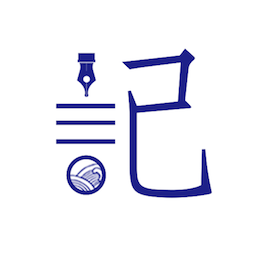
每日记 v4.0.92024安卓最新版
54.08M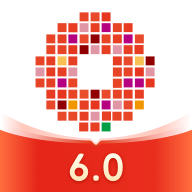
晋商银行软件安装官方正版v6.0.4 最新版
209.2M
扇贝听力 v5.2.901手机版
220.10M
toonme迪士尼滤镜免费版下载0.5.28
20MB
souman漫画免费版v3.0.9 手机版
27.2M
instagram官方版最新版本2024v335.0.0.39.93
37MB
安卓软件

palipali轻量官方版v8.7.6
25MB
安卓软件

coffee4k影视软件官方最新版本全屏安装包v1.0.4
89.15MB
安卓软件

facebook官方正版安卓2024v519.0.0.0.56
45MB
安卓软件

twitter官方版2023最新安卓版v9.87.0
108.22MB
安卓软件
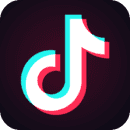
tiktok国际版抖音(tiktok) v31.5.4
377.33M
安卓软件

youtube国内版
48.57M
安卓软件
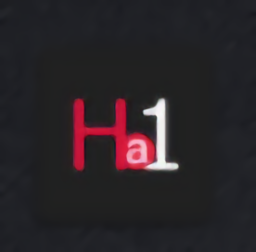
Han1meViewer安装包0.15.5
5.9M
安卓软件
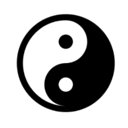
KernelSUnext面具最新版v1.0.8
17.00MB
安卓软件

bigolive官方版v6.21.2 安卓版
57.0M
安卓软件